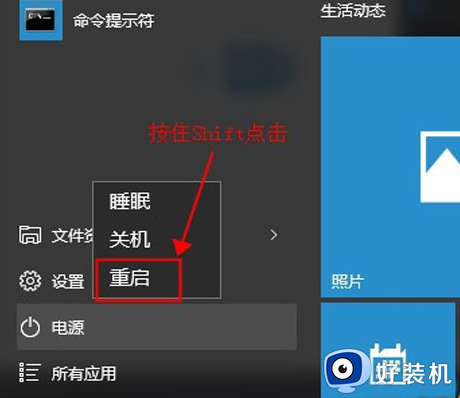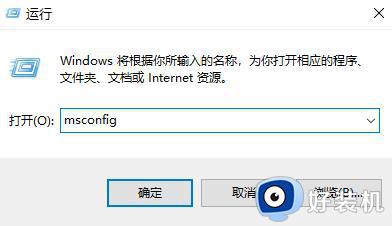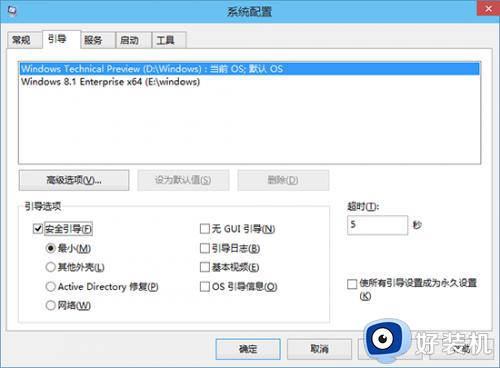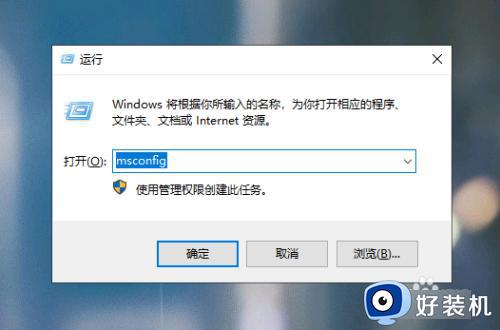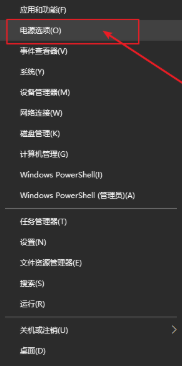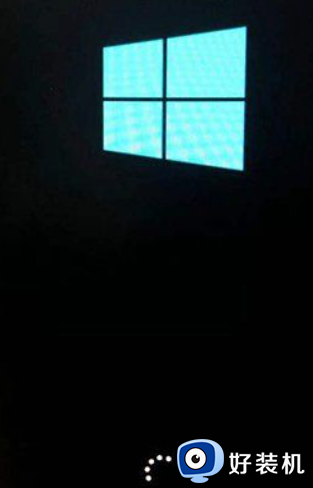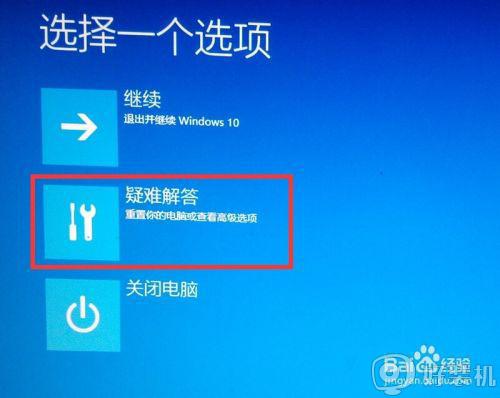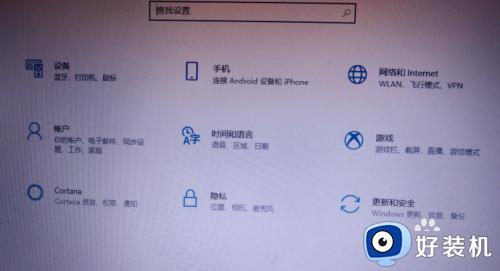安全模式怎么进入win10 win10安全模式进入的方法
时间:2022-12-02 11:46:00作者:qin
win10怎么进入安全模式呢?在windows操作系统中,安全模式可以不运行任何第三方软件、驱动安全的进入win10电脑系统中,这样我们就可以针对一些第三方的软件进行卸载等处理。下面小编就为大家介绍win10进入安全模式的方法。
下载推荐:win10精简版64位
具体方法如下
1、进入运行
在Win10系统里同时按下”Win+R“组合按键进入运行。
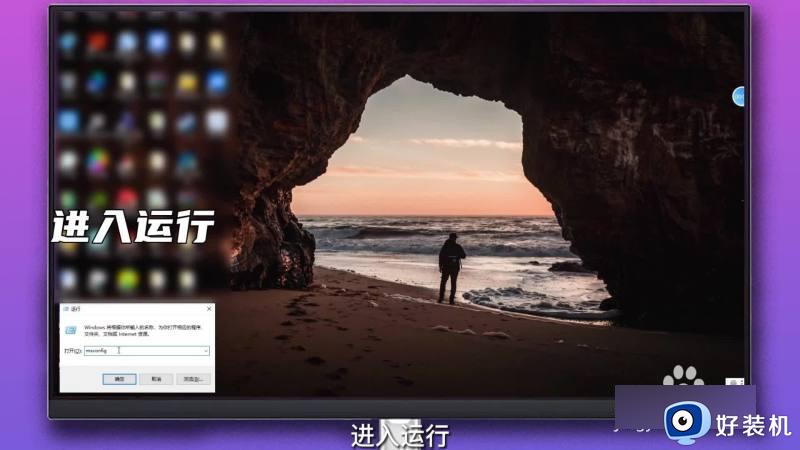
2、输入msconfig
打开的运行对话框里输入命令:msconfig,然后点击确定。

3、点击引导
点击打开系统配置窗口,选择引导选项卡。

4、勾中安全引导
在引导选项卡窗口下,将引导选项下的安全引导(F)勾中,然后点击确定。
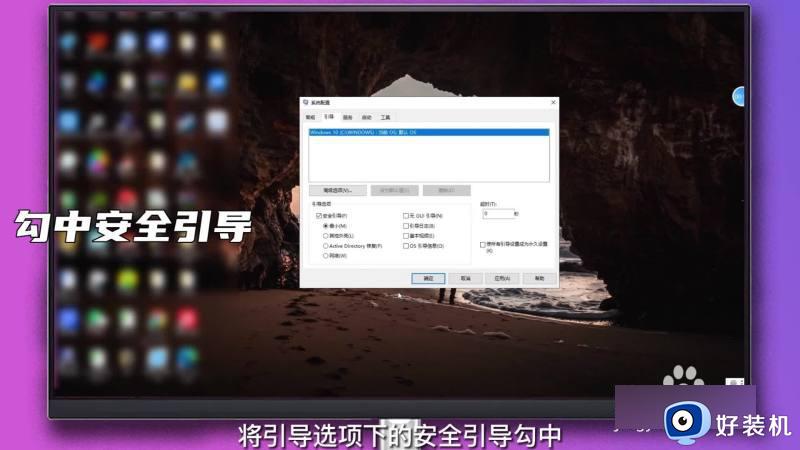
5、点击重新启动
点击重新启动后,即可进入安全模式。

上文就是给大家总结的关于win10安全模式进入的方法的全部内容了,平时大家在遇到这种情况的时候,就按照上述的方法进行操作就好了哦。